Lo primero que debemos tener es nuestro EC2 Key Pair, esto es un archivo (.pem) que podemos generar y descargar en la propia consola de EC2, vamos al menú de la columna izquierda y buscamos el enlace “Key Pairs”, luego “Create Key Pair”, le ponemos un nombre y lo descargamos en nuestra PC.
Una vez hecho esto vamos a Sublime Text y nos dirigimos al menú: File – SFTP/FTP – Setup Server
Aquí se nos abre un documento en el cual vamos a modificar los siguientes parámetros:
Type: vamos a poner “sftp” porque es el tipo de conexión que se establece con los servidores de AWS.
“type”: “sftp”,
Host: aquí ponemos el IP de nuestra instancia, dominio o Public DNS que nos da Amazon (normalmente es algo como “ec2-184-72-98-233.compute-1.amazonaws.com”)
“host”: “aqui_tu_host”,
User: ponemos el nombre de usuario de nuestra instancia dependiendo del sistema operativo que tengamos instalado. Si es Ubuntu el user es “ubuntu”, si es una instancia de Amazon el nombre es “root”.
“user”: “aqui_tu username”,
Remote Path: acá ponemos el directorio al que queremos acceder por default cada vez que establezcamos una conexión, por ejemplo: /var/www/
“remote_path”: “/var/www/”,
SSH Key File: por último le indicamos la ruta al Key Pair que te descargaste de la consola de tu EC2, recuerda que este es un archivo .pem, esta ruta debe quedar algo así como: /user/documents/aws/key_pair.pem
“ssh_key_file”: “ruta_a_tu_Key_Pair”,
Al finalizar estos cambios en el documento, lo salvamos con el nombre que querramos y de manera automática se nos abre la conexión.
Luego podemos abrirla cuando la necesitemos con sólo ir al menú: File – SFTP/FTP – Browse Server
NOTA: noten que en este caso de una conexión con una instancia de EC2 no hace falta escribir ningún password porque nuestro Key Pair hace la función de una llave para abrir dicha conexión.